In een poging alle dingen voor alle mensen te zijn, gooit Windows 10 veel naar je. Het moet bijvoorbeeld werken voor zowel touchscreens als reguliere schermen. Gelukkig zijn er twee geheime knoppen op de desktop die je kunnen helpen navigeren op de identiteit van Microsoft van een besturingssysteem.
Geheime startknop
Zelfs als ik een touchscreen gebruik, vermijd ik het betegelde Startmenu van Windows 10. Het is verwarrend en gevuld met tegels die ik niet nodig heb en waar ik niet om gevraagd heb. Het kost altijd meer tijd om de tegel te vinden waar ik naar op zoek ben dan zou moeten. Gelukkig is er een manier om het verwarrende raster van tegels in te ruilen voor een old-school menu Start.
In plaats van op het Start-menu voor de tegels te klikken, klikt u met de rechtermuisknop op de knop Start voor een gemakkelijk scanbare lijst met hulpmiddelen. U kunt ook toegang krijgen tot dit verborgen menu door de Start-knop ingedrukt te houden voor een tel op een touchscreen of door de sneltoets Windows-toets + X te gebruiken .
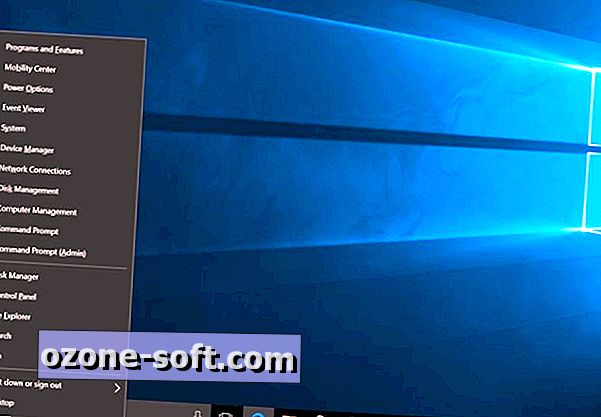
Het is mijn startmenu voor toegang tot Apparaatbeheer, Taakbeheer en Configuratiescherm. Ik heb veel sneller toegang tot deze delen van Windows vanuit dit verborgen Start-menu dan vanuit Instellingen of Verkenner. Met de laatste optie in dit menu kunt u de rommel van al uw geopende vensters wissen om uw bureaublad te bekijken, maar er is nog een andere verborgen knop die daarvoor beter is.
Geheime knop 'Bureaublad weergeven'
Als u uw cursor helemaal naar de rechterbenedenhoek van uw bureaublad verplaatst en klikt, kunt u uw bureaublad bekijken. Klik opnieuw voordat je je cursor weer verplaatst en je vensters terugkeren. Uw cursor moet zich rechts van de dunne, witte lijn rechts van de taakbalk bevinden. Als u met de rechtermuisknop klikt in dit gebied, kunt u Peek inschakelen op het bureaublad, waarmee u snel uw bureaublad kunt bekijken door alleen in dit rechtergedeelte van de taakbalk te gaan zitten.
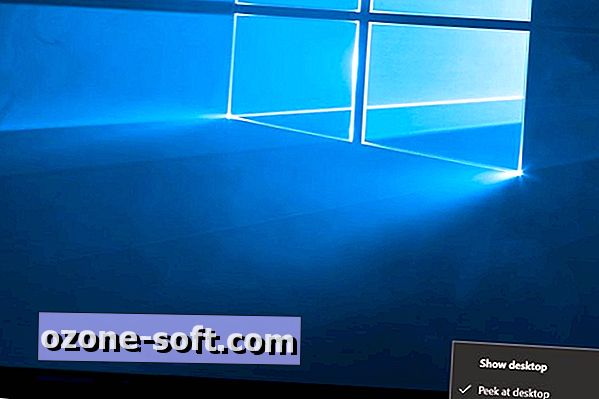
Je kunt deze Peek ook inschakelen bij de bureaubladinstelling door naar Instellingen> Aanpassing> Taakbalk te gaan en aan te schakelen Gebruik Peek om een voorbeeld van het bureaublad te bekijken wanneer je met je muis naar de knop Bureaublad weergeven aan het einde van de taakbalk gaat .









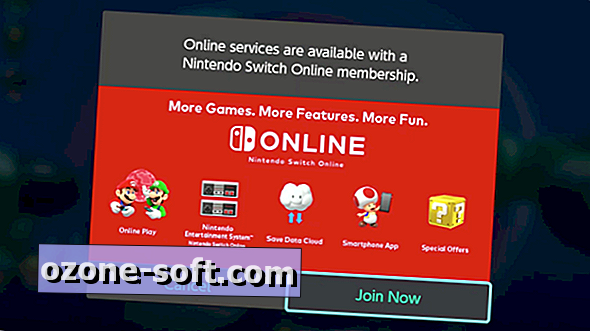


Laat Een Reactie Achter